Hoe importeer ik een vrij overzicht?
|
|
|
- Theodoor Moens
- 7 jaren geleden
- Aantal bezoeken:
Transcriptie
1 9.2 Hoe importeer ik een vrij overzicht? Wanneer u vrije overzichten wilt importeren, heeft u een XML bestand nodig van een vrij overzicht. U heeft dit bijvoorbeeld gekregen van uw applicatiebeheerder of van een andere school, die een voor u bruikbaar vrij overzicht heeft gemaakt. Bij het toevoegen van nieuwe vrije overzichten kunt u aangeven dat u een nieuw overzicht wilt maken op basis van een import bestand. Ga hiervoor in ESIS webbased naar Beheer Vrije overzichten Toevoegen Importeren. Op de website van Rovict ( staat een groot aantal voorbeelddefinities van vrije overzichten. Deze kunt u downloaden en importeren in uw ESIS omgeving voor eigen gebruik. Op de volgende pagina s leest u precies hoe dat moet en welke definities van vrije overzichten er voor u klaar staan.
2 Vrije Overzichten Korte uitleg over het in gebruik nemen Algemeen Op de website van Rovict ( staan verschillende, veel gebruikte vrije overzichten, die u kunt importeren als vrije overzichten in uw eigen ESIS Webbased omgeving. De vrije overzichten zijn voorzien van een letter (A, B etc), zodat u eenvoudig de uitleg over het vrije overzicht kunt terugvinden. (Zie verderop in dit document) Na het importeren kunt u desgewenst de opmaak, naam, inhoud, sortering e.d. naar eigen inzicht aanpassen. Downloaden, Importeren en klaarzetten voor gebruik Download het bestand ESISwebbased_vrijerapporten.zip van onze website en sla dit bestand op uw pc op. Kies hiervoor een plaats op uw eigen computer. (Bijvoorbeeld in de map: Mijn Documenten) Open het zip bestand en kopieer de benodigde overzichten naar uw computer. Vraag hierbij eventueel uw applicatie- of systeembeheerder om hulp. Start ESIS Webbased op en ga naar menukeuze: Beheer-Vrije overzichten. Druk op de knop Toevoegen en kies vervolgens de optie: Een Vrij overzicht importeren. U ziet dan het volgende scherm. Druk op de knop Bladeren en selecteer het vrije overzicht dat u zojuist heeft opgeslagen (Bijvoorbeeld in de map: Mijn Documenten) Druk hierna op de knop Volgende. Het vrije overzicht wordt geïmporteerd en is direct zichtbaar in het scherm. (Bijvoorbeeld: Import van leerlingenlijst op achternaam.
3 Het vrije overzicht is nu toegevoegd aan de lijst met vrije overzichten en is nog niet helemaal klaar voor gebruik. Hiervoor dient u het vrije overzicht eerst zichtbaar te maken voor de andere gebruikers van uw school. Selecteer het vrije overzicht dat u zojuist heeft geïmporteerd en druk op de knop Wijzigen. Wijzig desgewenst de naam van het overzicht. (Bijvoorbeeld: Leerlinglijst op achternaam). Maak het vrije overzicht zichtbaar voor anderen door het vinkje bij inhoudelijke opties aan te vinken. Nadat u op de knop volgende heeft gedrukt, worden de mutaties opgeslagen. U hoeft niet alle schermen volgende door te lopen. U kunt direct doorgaan naar het menu: Informatie Uitvoer vrije overzichten, om het vrije overzicht uit te proberen. Indien u meer vrije overzichten wilt importeren, kunt u bovenstaande handelingen herhalen. LET OP: Bij de inhoudelijke opties kan tijdens het wijzigen van een vrij overzicht, de optie: Een Vrij Overzicht met een leerlingzoeker zijn aangevinkt. Sommige overzichten werken alleen correct met de optie: Een Vrij Overzicht zonder zoeker. De leerlingen worden dan namelijk geselecteerd op basis van een voorwaarde. Op de volgende pagina s kunt u zien of het door u gekozen vrije overzicht, met of zonder groepen/leerling zoeker is gedefinieerd.
4 Vrije overzichten - inhoud en schermvoorbeelden A-CITO Eindtoetsoverzicht.xml Cito eindtoetsscores van leerlingen zoals ingevuld bij de inschrijving op het tabblad extra. Een Vrij Overzicht met groepenzoeker Achternaam van de leerling B-Historisch Bestand.xml Basisgegevens van leerlingen die de status uitgeschreven hebben Een Vrij Overzicht zonder zoeker Uitschrijfdatum, Achternaam van de leerling C-Inschrijvingen na xml Gegevens van leerlingen die ingeschreven zijn na van het huidige schooljaar. (De datum kunt u jaarlijks in het vrije overzicht aanpassen.). Inschrijfdatum aflopend. (Laatst ingeschreven leerling staat bovenaan)
5 D-Leerlingen met LGF en AMBU.xml Gegevens van Leerlingen die een LGF indicatie hebben en (indien aanwezig) de gegevens van de ambulante begeleiding. Achternaam van de leerling E-leerlingen op leeftijd.xml Leeftijden van leerlingen en basisgegevens Een Vrij Overzicht met groepenzoeker Leeftijd, Achternaam van de leerling
6 F-leerlingen op leerjaar.xml Basisgegevens van leerlingen uitgesplitst op leerjaar bij gebruik van combinatiegroepen Een Vrij Overzicht met groepenzoeker Op leerjaar, achternaam van de leerling G-Leerlingen op sofinummer (BSN).xml BSN/Sofinummers van leerlingen en basisgegevens (t.b.v. controle PGNPO) BSN/Sofinummer
7 H-leerlingenlijst op achternaam.xml Basisgegevens van leerlingen gesorteerd op achternaam van de leerling Een Vrij Overzicht zonder zoeker Achternaam van de leerling I-leerlingenlijst op adres.xml Basisgegevens van leerlingen gesorteerd op adres van de leerling Adres van de leerling
8 J-leerlingenlijst op geboortedatum.xml Basisgegevens van leerlingen gesorteerd op geboortedatum van de leerling Geboortedatum van de leerling K-leerlingenlijst op postcode.xml Basisgegevens van leerlingen gesorteerd op postcode van de leerling Postcode van de leerling
9 L-Mutaties leerplicht inschrijving.xml Mutatiegegevens van ingeschreven leerlingen na t.b.v. leerplicht. (De datum kunt u jaarlijks in het vrije overzicht aanpassen.) Inschrijfdatum aflopend M-Mutaties leerplicht uitschrijving.xml Mutatiegegevens van uitgeschreven leerlingen na t.b.v. leerplicht. (De datum kunt u jaarlijks in het vrije overzicht aanpassen.) Een Vrij Overzicht zonder zoeker Uitschrijfdatum aflopend N-Niet actieve leerlingen.xml Leerlingen met basisgegevens en de status ingevoerd of voorlopig ingeschreven (dus niet actief) Een Vrij Overzicht zonder zoeker Geboortedatum oplopend. (oudste kind staat bovenaan)
10 O-Uitschrijvingen na xml Leerlingen met basisgegeven en de status uitgeschreven na (De datum kunt u jaarlijks in het vrije overzicht aanpassen.) Een Vrij Overzicht zonder zoeker Uitschrijfdatum aflopend. (Laatst uitgeschreven leerling staat bovenaan) P-Uitstroomgegevens na xml Leerlingen met uitstroomgegevens en de status uitgeschreven na (De datum kunt u jaarlijks in het vrije overzicht aanpassen.) Een Vrij Overzicht zonder zoeker Uitschrijfdatum aflopend. (Laatst uitgeschreven leerling staat bovenaan) Q-Vervoerslijst.xml Lijst van leerlingen met vervoersgegevens t.b.v. SBO, SO scholen Achternaam van de leerling
11 Hieronder ziet u hoe de gebruikers van ESIS Webbased de door Rovict gedefinieerde vrije overzichten kunnen zien in het menu: Informatie Uitvoer vrije overzichten
Druk op de knop Toevoegen en kies vervolgens de optie: Een Vrij overzicht importeren. U ziet dan het volgende scherm.
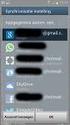 Vrije Overzichten Korte uitleg over het in gebruik nemen Algemeen Op de website van Rovict (www.rovict.nl) staan verschillende, veel gebruikte vrije overzichten, die u kunt importeren als vrije overzichten
Vrije Overzichten Korte uitleg over het in gebruik nemen Algemeen Op de website van Rovict (www.rovict.nl) staan verschillende, veel gebruikte vrije overzichten, die u kunt importeren als vrije overzichten
Instructie aanmaken Vrije overzichten
 ESIS webbased Instructie aanmaken Vrije overzichten Versie december 2009 Rovict B.V. Postbus 388 3765 GC Soest T 035 6036080 F 035 6036081 Inhoudsopgave Vrije overzichten...3 1. Beheer Vrije overzichten...4
ESIS webbased Instructie aanmaken Vrije overzichten Versie december 2009 Rovict B.V. Postbus 388 3765 GC Soest T 035 6036080 F 035 6036081 Inhoudsopgave Vrije overzichten...3 1. Beheer Vrije overzichten...4
LAS exporteren leerlinggegevens
 LAS exporteren leerlinggegevens Stappenplan 2017/2018 Hoe exporteer ik mijn leerlinggegevens vanuit het leerlingadministratiesysteem (LAS)? Vanuit uw leerlingadministratiesysteem kunt u een UWLR-bestand
LAS exporteren leerlinggegevens Stappenplan 2017/2018 Hoe exporteer ik mijn leerlinggegevens vanuit het leerlingadministratiesysteem (LAS)? Vanuit uw leerlingadministratiesysteem kunt u een UWLR-bestand
Wat moet ik doen om de overgang van het schooljaar te regelen in Eduscope?
 Wat moet ik doen om de overgang van het schooljaar te regelen in Eduscope? In de periode mei/juni zijn de scholen volop bezig om alles weer in gereedheid te brengen voor het volgende schooljaar. Zo ook
Wat moet ik doen om de overgang van het schooljaar te regelen in Eduscope? In de periode mei/juni zijn de scholen volop bezig om alles weer in gereedheid te brengen voor het volgende schooljaar. Zo ook
Handleiding gebruik Basispoort XML Maker
 Handleiding gebruik Basispoort XML Maker 1 / 10 Basispoort - Handleiding XML Maker Inhoud 1 Inleiding... 3 1.1 Inleiding... 3 1.2 Downloaden en gebruiken... 3 1.3 Importeren bestand... 3 1.4 Nieuw bestand...
Handleiding gebruik Basispoort XML Maker 1 / 10 Basispoort - Handleiding XML Maker Inhoud 1 Inleiding... 3 1.1 Inleiding... 3 1.2 Downloaden en gebruiken... 3 1.3 Importeren bestand... 3 1.4 Nieuw bestand...
Gebruikers-handleiding RegioTransport 3.x
 Gebruikers-handleiding RegioTransport 3.x Uitgave : SnapIT Auteur : R. Segerink Versie : 1.3 Datum : 10 december 2015 Gebruikers-handleiding RegioTransport 3.x 1/11 Inhoudsopgave 1. INLEIDING... 3 2. DOEL
Gebruikers-handleiding RegioTransport 3.x Uitgave : SnapIT Auteur : R. Segerink Versie : 1.3 Datum : 10 december 2015 Gebruikers-handleiding RegioTransport 3.x 1/11 Inhoudsopgave 1. INLEIDING... 3 2. DOEL
Betrokken bij het Onderwijs
 Informatiebulletin IB groep BO/SBO/SO/VSO Betrokken bij het Onderwijs II Informatiebulletin IB groep Inhoudsopgave Voorwoord 1 1. Voorbereiding aansluiten BRON 2 1.1 Certificaat installeren 2 2. Aansluiten
Informatiebulletin IB groep BO/SBO/SO/VSO Betrokken bij het Onderwijs II Informatiebulletin IB groep Inhoudsopgave Voorwoord 1 1. Voorbereiding aansluiten BRON 2 1.1 Certificaat installeren 2 2. Aansluiten
Betrokken bij het Onderwijs
 Informatiebulletin Leerlingtelling BO/SBO/SO/VSO Betrokken bij het Onderwijs II Informatiebulletin Leerlingtelling Inhoudsopgave Voorwoord 1 1. Controle Leerlinggegevens t.b.v. de leerlingtelling 2 1.1
Informatiebulletin Leerlingtelling BO/SBO/SO/VSO Betrokken bij het Onderwijs II Informatiebulletin Leerlingtelling Inhoudsopgave Voorwoord 1 1. Controle Leerlinggegevens t.b.v. de leerlingtelling 2 1.1
Klaarzetten leerlinggegevens vanuit je LAS
 Klaarzetten leerlinggegevens vanuit je LAS T.b.v. het maken van de eindtoets PO 2017 Hieronder volgt een overzicht van de stappen en scherm afdrukken die je kunt volgen om de leerlinggegevens vanuit de
Klaarzetten leerlinggegevens vanuit je LAS T.b.v. het maken van de eindtoets PO 2017 Hieronder volgt een overzicht van de stappen en scherm afdrukken die je kunt volgen om de leerlinggegevens vanuit de
LAS exporteren leerlinggegevens
 LAS exporteren leerlinggegevens Stappenplan 2018/2019 Hoe exporteer ik mijn leerlinggegevens vanuit het leerlingadministratiesysteem (LAS)? Vanuit uw leerlingadministratiesysteem kunt u een UWLR-bestand
LAS exporteren leerlinggegevens Stappenplan 2018/2019 Hoe exporteer ik mijn leerlinggegevens vanuit het leerlingadministratiesysteem (LAS)? Vanuit uw leerlingadministratiesysteem kunt u een UWLR-bestand
Importeren toetsresulaten in LAS 2016/2017
 Importeren toetsresulaten in LAS 2016/2017 Hieronder volgt een overzicht van de stappen en scherm afdrukken die scholen zullen moeten volgen om de resultaten van de eindtoets te importeren in de diverse
Importeren toetsresulaten in LAS 2016/2017 Hieronder volgt een overzicht van de stappen en scherm afdrukken die scholen zullen moeten volgen om de resultaten van de eindtoets te importeren in de diverse
Instructie toetsresultaten ESIS overzetten naar Excel.
 Instructie toetsresultaten ESIS overzetten naar Excel. Om de (leerling/school)opbrengsten in beeld te brengen afgezet tegen de schoolstandaarden is het mogelijk om de individuele toetsresultaten van ESIS
Instructie toetsresultaten ESIS overzetten naar Excel. Om de (leerling/school)opbrengsten in beeld te brengen afgezet tegen de schoolstandaarden is het mogelijk om de individuele toetsresultaten van ESIS
Ga naar Beheer > Instellingen en zoek bij Module naar Inschrijving. Selecteer bij Standaard Eindtoets Code in de keuzelijst de gewenste eindtoets.
 3 ESIS 3.1 Importeren van de toetsresultaten van de verplichte eindtoets in ESIS Scholen kunnen op enig moment de toetsuitslagen van de leerlingen via de portal van de toetsleverancier digitaal (o.a. een
3 ESIS 3.1 Importeren van de toetsresultaten van de verplichte eindtoets in ESIS Scholen kunnen op enig moment de toetsuitslagen van de leerlingen via de portal van de toetsleverancier digitaal (o.a. een
Handleiding Versie 3.0
 Handleiding Versie 3.0 Handleiding In deze handleiding wordt de functionaliteit van het NIB programma per scherm beschreven. Eerste toegang tot het programma Als het programma wordt opgestart moet u eerst
Handleiding Versie 3.0 Handleiding In deze handleiding wordt de functionaliteit van het NIB programma per scherm beschreven. Eerste toegang tot het programma Als het programma wordt opgestart moet u eerst
Stappenplan. Afname van de eindtoets. of andere eindtoets handmatig invoeren. Met behulp van het overzicht Advies en eindtoets
 STAPPENPLAN VERPLICHTE EINDTOETS. Dit stappenplan beschrijft de mogelijkheden die ESIS biedt voor het registreren, uitwisselen en in beeld brengen van de gegevens van de Verplichte eindtoets. Inhoud Stappenplan...
STAPPENPLAN VERPLICHTE EINDTOETS. Dit stappenplan beschrijft de mogelijkheden die ESIS biedt voor het registreren, uitwisselen en in beeld brengen van de gegevens van de Verplichte eindtoets. Inhoud Stappenplan...
Betrokken bij het Onderwijs
 Overstapservice Onderwijs (OSO) wijzigdatum: 21-7-2016 Betrokken bij het Onderwijs II Handleiding SchoolOAS 5 OSO Inhoudsopgave 1 Aanleverpunt aanmaken en registreren 1 2 Voorbereiding voor het uitwisselen
Overstapservice Onderwijs (OSO) wijzigdatum: 21-7-2016 Betrokken bij het Onderwijs II Handleiding SchoolOAS 5 OSO Inhoudsopgave 1 Aanleverpunt aanmaken en registreren 1 2 Voorbereiding voor het uitwisselen
1. Exporteren... 2. 2. Verschil Xls en Csv... 2. 3. Het maken van een Csv bestand... 4. 4. Sorteren...10. 5. Filteren...11
 9 Afdrukken & Exports ESIS WEBBASED en Excel 2003 Inhoud 1. Exporteren... 2 2. Verschil Xls en Csv... 2 3. Het maken van een Csv bestand.... 4 4. Sorteren...10 5. Filteren...11 6. Kolommen en rijen verwijderen...12
9 Afdrukken & Exports ESIS WEBBASED en Excel 2003 Inhoud 1. Exporteren... 2 2. Verschil Xls en Csv... 2 3. Het maken van een Csv bestand.... 4 4. Sorteren...10 5. Filteren...11 6. Kolommen en rijen verwijderen...12
Jaarovergang uitvoeren in ESIS
 Jaarovergang uitvoeren in ESIS De Jaarovergang is één van de activiteiten die u in ESIS uitvoert rond de inschrijving en indeling van leerlingen. Door het uitvoeren van de activiteit Jaarovergang zet u
Jaarovergang uitvoeren in ESIS De Jaarovergang is één van de activiteiten die u in ESIS uitvoert rond de inschrijving en indeling van leerlingen. Door het uitvoeren van de activiteit Jaarovergang zet u
Gebruik QNAP Baker Tilly Belgium
 Gebruik QNAP Baker Tilly Belgium Inhoud 1. Inloggen... 2 2. Openen documenten... 4 3. Downloaden documenten... 4 4. Documenten Delen... 5 5. Documenten Toevoegen... 7 6. Herbenoemen documenten... 8 7.
Gebruik QNAP Baker Tilly Belgium Inhoud 1. Inloggen... 2 2. Openen documenten... 4 3. Downloaden documenten... 4 4. Documenten Delen... 5 5. Documenten Toevoegen... 7 6. Herbenoemen documenten... 8 7.
De gegevens kunt u vervolgens downloaden via de website van UPO. Daarna kunt u de gegevens importeren in Intramed.
 Hoofdstuk 1 Uw Praktijk Online gebruiken De website "Uw Praktijk Online" is een initiatief van Pharmeon, internet provider in de gezondheidszorg en Intramed. Via de website van "Uw Praktijk Online" (UPO)
Hoofdstuk 1 Uw Praktijk Online gebruiken De website "Uw Praktijk Online" is een initiatief van Pharmeon, internet provider in de gezondheidszorg en Intramed. Via de website van "Uw Praktijk Online" (UPO)
Welke NAW-gegevens kunt u via de data export in de uitstroommonitor plaatsen?
 Handleiding data-export uit magister naar de uitstroommonitor Met behulp van deze handleiding informeren we u over de wijze waarop u gebruik kunt maken van een zogenaamde data-export uit Magister naar
Handleiding data-export uit magister naar de uitstroommonitor Met behulp van deze handleiding informeren we u over de wijze waarop u gebruik kunt maken van een zogenaamde data-export uit Magister naar
1. Exporteren... 2. 2. Verschil Xls en Csv... 2. 3. Het maken van een Csv bestand... 4. 4. Sorteren in Excel 2003... 9. 5. Sorteren in Excel 2007...
 ESIS en Excel 2003 en 2007 Inhoud 1. Exporteren... 2 2. Verschil Xls en Csv... 2 3. Het maken van een Csv bestand... 4 4. Sorteren in Excel 2003... 9 5. Sorteren in Excel 2007...10 6. Filteren in Excel
ESIS en Excel 2003 en 2007 Inhoud 1. Exporteren... 2 2. Verschil Xls en Csv... 2 3. Het maken van een Csv bestand... 4 4. Sorteren in Excel 2003... 9 5. Sorteren in Excel 2007...10 6. Filteren in Excel
1. Exporteren... 2. 2. Verschil Xls en Csv... 2. 3. Het maken van een Csv bestand... 4. 4. Sorteren...10. 5. Filteren...11
 10 Afdrukken & Exports ESIS WEBBASED webbased en Excel 2007 Inhoud 1. Exporteren... 2 2. Verschil Xls en Csv... 2 3. Het maken van een Csv bestand.... 4 4. Sorteren...10 5. Filteren...11 6. Kolommen en
10 Afdrukken & Exports ESIS WEBBASED webbased en Excel 2007 Inhoud 1. Exporteren... 2 2. Verschil Xls en Csv... 2 3. Het maken van een Csv bestand.... 4 4. Sorteren...10 5. Filteren...11 6. Kolommen en
Handleiding. Digitaal Overdrachts Dossier
 Handleiding Digitaal Overdrachts Dossier 1. Inhoudsopgave 1. Inhoudsopgave... 2 2. Vooraf... 3 3. Procesbeschrijving Verhuizing van basisonderwijs (PO) naar voortgezet onderwijs (VO)... 4 4. Procesbeschrijving
Handleiding Digitaal Overdrachts Dossier 1. Inhoudsopgave 1. Inhoudsopgave... 2 2. Vooraf... 3 3. Procesbeschrijving Verhuizing van basisonderwijs (PO) naar voortgezet onderwijs (VO)... 4 4. Procesbeschrijving
1. Inhoudsopgave Vooraf Stap 1: Functie aanvragen Stap 2: Certificaat installeren Stap 3: URL registreren...
 Handleiding OSO 1. Inhoudsopgave 1. Inhoudsopgave... 2 2. Vooraf... 3 3. Stap 1: Functie aanvragen... 4 4. Stap 2: Certificaat installeren... 5 5. Stap 3: URL registreren... 6 6. Overstapdossier klaarzetten
Handleiding OSO 1. Inhoudsopgave 1. Inhoudsopgave... 2 2. Vooraf... 3 3. Stap 1: Functie aanvragen... 4 4. Stap 2: Certificaat installeren... 5 5. Stap 3: URL registreren... 6 6. Overstapdossier klaarzetten
Stappenplan Jaarovergang 2014
 Stappenplan Jaarovergang 2014 Dit stappenplan helpt u om de leerlingen over te zetten naar het volgend schooljaar. Het is raadzaam dit stappenplan door te lezen voor u start met de Jaarovergang! Aandachtspunten:
Stappenplan Jaarovergang 2014 Dit stappenplan helpt u om de leerlingen over te zetten naar het volgend schooljaar. Het is raadzaam dit stappenplan door te lezen voor u start met de Jaarovergang! Aandachtspunten:
EDUscope Dossier Werken met Journalen
 EDUscope Dossier Werken met Journalen EDUscope versie 3.7.0 Bergerweg 110 6135 KD Sittard 046-4571830 1 INHOUD 2 Inleiding... 3 3 Individueel leerlingjournaal... 3 3.1 Journaalregels toevoegen:... 3 3.2
EDUscope Dossier Werken met Journalen EDUscope versie 3.7.0 Bergerweg 110 6135 KD Sittard 046-4571830 1 INHOUD 2 Inleiding... 3 3 Individueel leerlingjournaal... 3 3.1 Journaalregels toevoegen:... 3 3.2
Onze Leerkrachten. Geen Informat of iomniwize
 Onze Leerkrachten Onze Leerkrachten Geen Informat of iomniwize Hier kan je als beheerder de gegevens van alle leerkrachten zien. De lijst toont volgende informatie: De naam van de leerkracht Het e-mail
Onze Leerkrachten Onze Leerkrachten Geen Informat of iomniwize Hier kan je als beheerder de gegevens van alle leerkrachten zien. De lijst toont volgende informatie: De naam van de leerkracht Het e-mail
Toelichting Referentieniveaus
 Bijlage Toelichting Referentieniveaus Het overzicht Referentieniveaus is ontwikkeld voor directies, intern begeleiders en bovenschoolse kwaliteitsmedewerkers om inzicht te krijgen in de eindopbrengsten
Bijlage Toelichting Referentieniveaus Het overzicht Referentieniveaus is ontwikkeld voor directies, intern begeleiders en bovenschoolse kwaliteitsmedewerkers om inzicht te krijgen in de eindopbrengsten
GEBRUIK VAN QNAP-BTB
 GEBRUIK VAN QNAP-BTB Inloggen Klik op de link die u ontvangen hebt via mail startend met https:// Vul op deze pagina uw logingegevens in die u via mail ontvangen hebt. Klik nu op File Station 1 Nu krijg
GEBRUIK VAN QNAP-BTB Inloggen Klik op de link die u ontvangen hebt via mail startend met https:// Vul op deze pagina uw logingegevens in die u via mail ontvangen hebt. Klik nu op File Station 1 Nu krijg
Registratie & Uitwisseling van de Verplichte Eindtoets
 Registratie & Uitwisseling van de Verplichte Eindtoets Versie 1.0 Bergerweg 110 6135 KD Sittard 046 4571830 INLEIDING Vanaf schooljaar 2014 2015 is het voor alle leerlingen in leerjaar 8 in het reguliere
Registratie & Uitwisseling van de Verplichte Eindtoets Versie 1.0 Bergerweg 110 6135 KD Sittard 046 4571830 INLEIDING Vanaf schooljaar 2014 2015 is het voor alle leerlingen in leerjaar 8 in het reguliere
Onze leerlingen Geen iomniwize of Informat
 Onze Leerlingen Onze leerlingen Geen iomniwize of Informat Hier kan je als beheerder de gegevens van alle leerlingen zien. Je kan op het leerjaar drukken om dat leerjaar te openen of te sluiten en op de
Onze Leerlingen Onze leerlingen Geen iomniwize of Informat Hier kan je als beheerder de gegevens van alle leerlingen zien. Je kan op het leerjaar drukken om dat leerjaar te openen of te sluiten en op de
Jaarovergang in EDUscope
 Jaarovergang in EDUscope Versie 1.0 Bergerweg 110 6135 KD Sittard 046 4571830 INLEIDING Wat moet ik doen om de overgang van het schooljaar te regelen in Eduscope? In de periode mei/juni zijn de scholen
Jaarovergang in EDUscope Versie 1.0 Bergerweg 110 6135 KD Sittard 046 4571830 INLEIDING Wat moet ik doen om de overgang van het schooljaar te regelen in Eduscope? In de periode mei/juni zijn de scholen
Deel 3: geavanceerde functies
 Opdracht 17 In dit deel komen de functies van het beheerdersgedeelte aan de orde. In het beheerdersgedeelte kunnen leerlingen, groepen en leerkrachten worden aangemaakt en ingedeeld. Deze taak zal de ICT-coördinator
Opdracht 17 In dit deel komen de functies van het beheerdersgedeelte aan de orde. In het beheerdersgedeelte kunnen leerlingen, groepen en leerkrachten worden aangemaakt en ingedeeld. Deze taak zal de ICT-coördinator
Korte instructie Intern begeleider Passend Onderwijs Dossier: 1. Ga naar de volgende website:
 Korte instructie Intern begeleider Passend Onderwijs Dossier: 1. Ga naar de volgende website: http://lelystad.digidoor.nl 2. U komt in het startscherm, klik op het blauwe vak aan linkerkant van het scherm
Korte instructie Intern begeleider Passend Onderwijs Dossier: 1. Ga naar de volgende website: http://lelystad.digidoor.nl 2. U komt in het startscherm, klik op het blauwe vak aan linkerkant van het scherm
Handleiding nieuwsbrief
 Polakkenweg 3 Postbus 12 9422 ZG Smilde Telefoon (0592) 42 02 00 Fax (0592) 41 58 43 Email post@fontijn.nl www.fontijn.nl Handleiding nieuwsbrief Om in het nieuwsbrief systeem te komen vult u het volgende
Polakkenweg 3 Postbus 12 9422 ZG Smilde Telefoon (0592) 42 02 00 Fax (0592) 41 58 43 Email post@fontijn.nl www.fontijn.nl Handleiding nieuwsbrief Om in het nieuwsbrief systeem te komen vult u het volgende
Regio Hollands Midden Aanmelding en inschrijving medewerkers RSW
 Regio Hollands Midden Aanmelding en inschrijving medewerkers RSW Let op! Het inschrijven van medewerkers aan de RSW van RHM bestaat uit twee (2) delen. Om dit proces wat te vergemakkelijken is deze handleiding
Regio Hollands Midden Aanmelding en inschrijving medewerkers RSW Let op! Het inschrijven van medewerkers aan de RSW van RHM bestaat uit twee (2) delen. Om dit proces wat te vergemakkelijken is deze handleiding
Handleiding voor scholen in het SWV V(S)O 2506 om te werken met Kindkans
 Handleiding voor scholen in het SWV V(S)O 2506 om te werken met Kindkans Inhoudsopgave Inloggen 3 Starten met aanvraag 5 Personalia invullen 6 Schoolgegevens invullen 7 Hulpvraag selecteren 8 Aanvraag
Handleiding voor scholen in het SWV V(S)O 2506 om te werken met Kindkans Inhoudsopgave Inloggen 3 Starten met aanvraag 5 Personalia invullen 6 Schoolgegevens invullen 7 Hulpvraag selecteren 8 Aanvraag
Klantenhandleiding TNT MyPost
 Klantenhandleiding TNT MyPost Stap 1: inloggen in de admin van de shop. Login in de admin van de webshop. Stap 2: Het retouradres instellen. Je bent nu ingelogd in de admin van de webshop. Klik in het
Klantenhandleiding TNT MyPost Stap 1: inloggen in de admin van de shop. Login in de admin van de webshop. Stap 2: Het retouradres instellen. Je bent nu ingelogd in de admin van de webshop. Klik in het
Promedico-ASP. Handleiding EPD Overdrachtbericht Versie: 2.0. Inhoud
 Promedico-ASP Handleiding EPD Overdrachtbericht Versie: 2.0 Inhoud EPD Overdrachtbericht... 2 EPD Overdrachtbericht aanmaken... 3 EPD Overdrachtbericht importeren... 5 15 juni 2016 Pagina 1 van 7 EPD Overdrachtbericht
Promedico-ASP Handleiding EPD Overdrachtbericht Versie: 2.0 Inhoud EPD Overdrachtbericht... 2 EPD Overdrachtbericht aanmaken... 3 EPD Overdrachtbericht importeren... 5 15 juni 2016 Pagina 1 van 7 EPD Overdrachtbericht
Handleiding OVM 2.0. Beheerder. Versie 2.0.0.22 1 oktober 2012
 Handleiding OVM 2.0 Beheerder Versie 2.0.0.22 1 oktober 2012 Inhoudsopgave Legenda... 4 1 Voorbereidingen... 5 1.1 Downloaden... 5 1.2 Starten en inloggen... 6 1.3 Nieuws... 6 2 Beheerportal... 8 2.1 Inloggen...
Handleiding OVM 2.0 Beheerder Versie 2.0.0.22 1 oktober 2012 Inhoudsopgave Legenda... 4 1 Voorbereidingen... 5 1.1 Downloaden... 5 1.2 Starten en inloggen... 6 1.3 Nieuws... 6 2 Beheerportal... 8 2.1 Inloggen...
Veiligstellen resultaten en groepen IJsbreker Plus & Code Plus
 Inhoudsopgave Inleiding... 1 Veiligstellen leerlingresultaten IJsbreker Plus... 2 Veiligstellen leerlingresultaten Code Plus... 4 Groepen exporteren vanuit IJsbreker Plus... 6 Groepen exporteren vanuit
Inhoudsopgave Inleiding... 1 Veiligstellen leerlingresultaten IJsbreker Plus... 2 Veiligstellen leerlingresultaten Code Plus... 4 Groepen exporteren vanuit IJsbreker Plus... 6 Groepen exporteren vanuit
Gebruik deze instructie ook om uw certificaat op meerdere computers te installeren. Bijvoorbeeld thuis en op het werk.
 C e r t i f i c a a t e x t r a b e v e i l i g e n m e t w a c h t w o o r d Wanneer u zekerheid wilt hebben dat u de enige bent op uw computer die van uw certificaat gebruik kan maken, adviseren wij
C e r t i f i c a a t e x t r a b e v e i l i g e n m e t w a c h t w o o r d Wanneer u zekerheid wilt hebben dat u de enige bent op uw computer die van uw certificaat gebruik kan maken, adviseren wij
EDUscope Handleiding. Rapportage>>Administratie>>School. Versie Versie Bergerweg KD Sittard
 Rapportage>>Administratie>>School Versie 3.13.0 EDUscope Handleiding Versie 1.0 27-12-2016 Bergerweg 110 6135 KD Sittard 046-4571830 Inhoudsopgave Inleiding... 3 1 Gezinssamenstelling... 4 2 Aanmeldingen...
Rapportage>>Administratie>>School Versie 3.13.0 EDUscope Handleiding Versie 1.0 27-12-2016 Bergerweg 110 6135 KD Sittard 046-4571830 Inhoudsopgave Inleiding... 3 1 Gezinssamenstelling... 4 2 Aanmeldingen...
Instructie voor een mail-merge VZVZ toestemmingsformulier in Word.
 Instructie voor een mail-merge VZVZ toestemmingsformulier in Word. NB: Voor deze instructie is gebruik gemaakt van Office 2016 op een Windows 7 computer; de taal staat ingesteld op Nederlands. In grote
Instructie voor een mail-merge VZVZ toestemmingsformulier in Word. NB: Voor deze instructie is gebruik gemaakt van Office 2016 op een Windows 7 computer; de taal staat ingesteld op Nederlands. In grote
Korte praktische handleiding Inschrijf systeem Markten georganiseerd door de HOB Den Helder
 Korte praktische handleiding Inschrijf systeem Markten georganiseerd door de HOB Den Helder Voor Ambulante handelaren en niet leden HOB: Algemene opmerking gehele website: U kunt pas klikken op een tekst
Korte praktische handleiding Inschrijf systeem Markten georganiseerd door de HOB Den Helder Voor Ambulante handelaren en niet leden HOB: Algemene opmerking gehele website: U kunt pas klikken op een tekst
Werkwijze beveiligd opslaan en verzenden leerlinglijsten
 Werkwijze beveiligd opslaan en verzenden leerlinglijsten Om de gegevens van leerlingen veilig uit te wisselen, gaat het aanleveren van de leerlinglijsten van dit schooljaar via archiveringsapplicatie 7-zip
Werkwijze beveiligd opslaan en verzenden leerlinglijsten Om de gegevens van leerlingen veilig uit te wisselen, gaat het aanleveren van de leerlinglijsten van dit schooljaar via archiveringsapplicatie 7-zip
Betrokken bij het Onderwijs
 Overstapservice Onderwijs (OSO) wijzigdatum: 9-8-2017 Betrokken bij het Onderwijs II Handleiding SchoolOAS 5 OSO Inhoudsopgave 1 Aanleverpunt aanmaken en registreren 1 2 Voorbereiding voor het uitwisselen
Overstapservice Onderwijs (OSO) wijzigdatum: 9-8-2017 Betrokken bij het Onderwijs II Handleiding SchoolOAS 5 OSO Inhoudsopgave 1 Aanleverpunt aanmaken en registreren 1 2 Voorbereiding voor het uitwisselen
Stappenplan DULT koppeling
 Stappenplan DULT koppeling Dit stappenplan helpt u om de toetsresultaten van de leerlingen in Cito LOVS over te zetten naar ESIS. Het is raadzaam dit stappenplan door te lezen voor u start met de DULT
Stappenplan DULT koppeling Dit stappenplan helpt u om de toetsresultaten van de leerlingen in Cito LOVS over te zetten naar ESIS. Het is raadzaam dit stappenplan door te lezen voor u start met de DULT
Peridos Handleiding Notificaties en uitslagen NIPT
 Peridos Handleiding Notificaties en uitslagen NIPT Plaats: Utrecht Datum: 18-09-2017 Auteur: Landelijk beheer Peridos Versie: 1.1 1. Inleiding Peridos ondersteunt de digitale labworkflow voor de NIPT.
Peridos Handleiding Notificaties en uitslagen NIPT Plaats: Utrecht Datum: 18-09-2017 Auteur: Landelijk beheer Peridos Versie: 1.1 1. Inleiding Peridos ondersteunt de digitale labworkflow voor de NIPT.
2015 KindKans SWV de Liemers-PO VK
 1 1. Ga naar www.kindkans.net, klik op de juiste organisatie en log in met je gebruikersnaam en wachtwoord, klik op aanmelden (Zie figuur 2) Je bent nu succesvol aangemeld als (naam, functie) in de regio
1 1. Ga naar www.kindkans.net, klik op de juiste organisatie en log in met je gebruikersnaam en wachtwoord, klik op aanmelden (Zie figuur 2) Je bent nu succesvol aangemeld als (naam, functie) in de regio
Stappenplan DULT koppeling
 Stappenplan DULT koppeling Dit stappenplan helpt u om de toetsresultaten van de leerlingen in Cito LOVS over te zetten naar ESIS. Het is raadzaam dit stappenplan door te lezen voor u start met de DULT
Stappenplan DULT koppeling Dit stappenplan helpt u om de toetsresultaten van de leerlingen in Cito LOVS over te zetten naar ESIS. Het is raadzaam dit stappenplan door te lezen voor u start met de DULT
Importeren automatisch & handmatig. BankingTools Cashflow v4.2
 automatisch & handmatig BankingTools Cashflow v4.2 Bespaar geld en spaar het milieu! Lees de handleiding vanaf uw beeldscherm. Wilt u toch de handleiding afdrukken? Kiest u dan voor de speciale optie meerdere
automatisch & handmatig BankingTools Cashflow v4.2 Bespaar geld en spaar het milieu! Lees de handleiding vanaf uw beeldscherm. Wilt u toch de handleiding afdrukken? Kiest u dan voor de speciale optie meerdere
Leerlingen inschrijven portal Centrale Eindtoets
 Leerlingen inschrijven portal Centrale Eindtoets Helpdesk Centrale Eindtoets Het gebruik van de portal Centrale Eindtoets wordt ondersteund door de helpdesk Centrale Eindtoets. Bereikbaar op werkdagen
Leerlingen inschrijven portal Centrale Eindtoets Helpdesk Centrale Eindtoets Het gebruik van de portal Centrale Eindtoets wordt ondersteund door de helpdesk Centrale Eindtoets. Bereikbaar op werkdagen
SSO handleiding. Inhoudsopgave
 SSO handleiding Inhoudsopgave Inloggen... 2 Wachtwoord vergeten... 2 Eenmaal ingelogd... 2 Wachtwoord wijzigen... 3 Uitloggen... 3 E-learning... 3 RIEsicotoer... 4 Leerlingen... 4 Overzicht leerlingen...
SSO handleiding Inhoudsopgave Inloggen... 2 Wachtwoord vergeten... 2 Eenmaal ingelogd... 2 Wachtwoord wijzigen... 3 Uitloggen... 3 E-learning... 3 RIEsicotoer... 4 Leerlingen... 4 Overzicht leerlingen...
Spellingscontrole bij e mailsjabloon
 Spellingscontrole bij e mailsjabloon Om binnen Outlook 2003 en 2007 de spellingscontrole te kunnen gebruiken binnen het sjabloon moet het sjabloon als briefpapier worden ingesteld i.p.v. handtekening.
Spellingscontrole bij e mailsjabloon Om binnen Outlook 2003 en 2007 de spellingscontrole te kunnen gebruiken binnen het sjabloon moet het sjabloon als briefpapier worden ingesteld i.p.v. handtekening.
Handleiding Groeidocument
 Handleiding Groeidocument 1 april 2019 Handleiding Groeidocument 2 Inhoud Inloggen op www.groeidocument.nl... 3 Leerlingen... 4 Sorteren leerlingen... 4 Handmatig een nieuwe leerling aanmaken of vanuit
Handleiding Groeidocument 1 april 2019 Handleiding Groeidocument 2 Inhoud Inloggen op www.groeidocument.nl... 3 Leerlingen... 4 Sorteren leerlingen... 4 Handmatig een nieuwe leerling aanmaken of vanuit
Van ESIS naar Kindkans of rechtstreeks in Kindkans
 Van ESIS naar Kindkans of rechtstreeks in Kindkans Pagina 2 van 17 Pagina 3 van 17 Uitgangspunten Passend Onderwijs De komst van Passend Onderwijs vraagt om een goede samenwerkingsrelatie tussen scholen
Van ESIS naar Kindkans of rechtstreeks in Kindkans Pagina 2 van 17 Pagina 3 van 17 Uitgangspunten Passend Onderwijs De komst van Passend Onderwijs vraagt om een goede samenwerkingsrelatie tussen scholen
Werkinstructie Een bericht met bijlage(n) versturen
 Werkinstructie Een bericht met bijlage(n) versturen In Mijn Rechtspraak - Toezicht Bij het versturen van een zaaksbericht vanuit Mijn Rechtspraak Toezicht is het mogelijk om bijlage(n) toe te voegen. Bijvoorbeeld
Werkinstructie Een bericht met bijlage(n) versturen In Mijn Rechtspraak - Toezicht Bij het versturen van een zaaksbericht vanuit Mijn Rechtspraak Toezicht is het mogelijk om bijlage(n) toe te voegen. Bijvoorbeeld
3. Mijn Vf Aanpassen schermweergave en downloaden gegevens
 A.1 Vergroten van de scherminhoud A. Klik op de knop De informatie op de pagina wordt over de hele schermbreedte weergegeven, doordat het menu aan de linkerkant op de pagina niet wordt getoond..2 Verkleinen
A.1 Vergroten van de scherminhoud A. Klik op de knop De informatie op de pagina wordt over de hele schermbreedte weergegeven, doordat het menu aan de linkerkant op de pagina niet wordt getoond..2 Verkleinen
Handleiding Koppeling ESIS - Kindkans
 Rovict en Driestar Educatief auteur: datum: versie: Rovict 17 juli 2018 1.1 Inhoud 1 Inleiding... 3 2 Informatie uit ESIS verzamelen... 4 2.1 Registraties... 5 2.2 Groepsplanoverzicht... 5 2.3 Toetsoverzicht...
Rovict en Driestar Educatief auteur: datum: versie: Rovict 17 juli 2018 1.1 Inhoud 1 Inleiding... 3 2 Informatie uit ESIS verzamelen... 4 2.1 Registraties... 5 2.2 Groepsplanoverzicht... 5 2.3 Toetsoverzicht...
Handleiding CrisisConnect app beheersysteem
 Handleiding CrisisConnect app beheersysteem Inhoudsopgave 1. Start 1.1. Vereisten gebruik 1.2. Inloggen 1.3. Wachtwoord wijzigen 2. Vullen 2.1. Dossiers 2.2. Processen 2.2.1. Tekst toevoegen 2.2.2. Bijlagen
Handleiding CrisisConnect app beheersysteem Inhoudsopgave 1. Start 1.1. Vereisten gebruik 1.2. Inloggen 1.3. Wachtwoord wijzigen 2. Vullen 2.1. Dossiers 2.2. Processen 2.2.1. Tekst toevoegen 2.2.2. Bijlagen
EDUscope Administratie In- en Uitschrijven
 EDUscope Administratie In- en Uitschrijven EDUscope versie 3.7.0 Bergerweg 110 6135 KD Sittard 046-4571830 1 INHOUD 2 Inleiding... 3 3 Inloggen... 3 4 Menu Leerling Basis - Leerlingen... 3 5 Filter...
EDUscope Administratie In- en Uitschrijven EDUscope versie 3.7.0 Bergerweg 110 6135 KD Sittard 046-4571830 1 INHOUD 2 Inleiding... 3 3 Inloggen... 3 4 Menu Leerling Basis - Leerlingen... 3 5 Filter...
1. INLEIDING. 2 2. PROCESBESCHRIJVING PO NAAR VO. 2 3. HET MAKEN VAN EEN OKR EN TOEVOEGEN AAN HET DOD. 3 4. OKR TOEVOEGEN AAN HET DOD. 10 5.
 HANDLEIDING OKR MAKEN + TOEVOEGEN AAN DOD + VERSTUREN DOD INHOUDSOPGAVE 1. INLEIDING... 2 2. PROCESBESCHRIJVING PO NAAR VO... 2 3. HET MAKEN VAN EEN OKR EN TOEVOEGEN AAN HET DOD... 3 4. OKR TOEVOEGEN AAN
HANDLEIDING OKR MAKEN + TOEVOEGEN AAN DOD + VERSTUREN DOD INHOUDSOPGAVE 1. INLEIDING... 2 2. PROCESBESCHRIJVING PO NAAR VO... 2 3. HET MAKEN VAN EEN OKR EN TOEVOEGEN AAN HET DOD... 3 4. OKR TOEVOEGEN AAN
Handleiding CrisisConnect app beheersysteem
 Handleiding CrisisConnect app beheersysteem Inhoudsopgave 'Welkom bij de handleiding van de CrisisConnect app' 1. Start 1.1. Vereisten gebruik 1.2. Inloggen 1.3. Wachtwoord wijzigen 2. Vullen 2.1 Dossiers
Handleiding CrisisConnect app beheersysteem Inhoudsopgave 'Welkom bij de handleiding van de CrisisConnect app' 1. Start 1.1. Vereisten gebruik 1.2. Inloggen 1.3. Wachtwoord wijzigen 2. Vullen 2.1 Dossiers
De VVE UP module in ESIS Versie 1.01 Datum 12 november 2013
 De VVE UP module in ESIS Versie 1.01 Datum 12 november 2013 Inhoudsopgave Inhoudsopgave... 1 Inleiding... 1 En bij peuterspeelzalen gaat het om:... 1 Overzicht van de te nemen stappen... 2 1. Toegang tot
De VVE UP module in ESIS Versie 1.01 Datum 12 november 2013 Inhoudsopgave Inhoudsopgave... 1 Inleiding... 1 En bij peuterspeelzalen gaat het om:... 1 Overzicht van de te nemen stappen... 2 1. Toegang tot
Werkinstructie Een bericht met bijlage(n) versturen
 Werkinstructie Een bericht met bijlage(n) versturen In Mijn Rechtspraak - Toezicht Bij het versturen van een zaaksbericht vanuit Mijn Rechtspraak Toezicht is het mogelijk om bijlage(n) toe te voegen. Bijvoorbeeld
Werkinstructie Een bericht met bijlage(n) versturen In Mijn Rechtspraak - Toezicht Bij het versturen van een zaaksbericht vanuit Mijn Rechtspraak Toezicht is het mogelijk om bijlage(n) toe te voegen. Bijvoorbeeld
Betrokken bij het Onderwijs
 Handleiding DULT Betrokken bij het Onderwijs 1. Inleiding Onlangs heeft u bij Dotcomschool de DULT koppeling aangevraagd. De afkorting DULT staat voor digitale uitwisseling leerlinggegevens en toetsresultaten
Handleiding DULT Betrokken bij het Onderwijs 1. Inleiding Onlangs heeft u bij Dotcomschool de DULT koppeling aangevraagd. De afkorting DULT staat voor digitale uitwisseling leerlinggegevens en toetsresultaten
Handleiding data-export uit schooladministratiesysteem naar de uitstroommonitor
 Handleiding data-export uit schooladministratiesysteem naar de uitstroommonitor Met behulp van deze handleiding informeren we u over de wijze waarop u gebruik kunt maken van een zogenaamde data-export
Handleiding data-export uit schooladministratiesysteem naar de uitstroommonitor Met behulp van deze handleiding informeren we u over de wijze waarop u gebruik kunt maken van een zogenaamde data-export
U kunt uw boekhouding ook in een ander formaat exporteren. Ga via de "Zie ook" lijst onderaan deze uitleg naar verdere instructies.
 Hoofdstuk 1 Boekhouding exporteren U kunt uw boekhouding vanuit Intramed exporteren door middel van een wizard. U kunt de boekhouding exporteren in FMuta-formaat, Auditfile-formaat (ADF), of een eigen
Hoofdstuk 1 Boekhouding exporteren U kunt uw boekhouding vanuit Intramed exporteren door middel van een wizard. U kunt de boekhouding exporteren in FMuta-formaat, Auditfile-formaat (ADF), of een eigen
1 School aanmaken. 1.1 Directeur aanmelden
 Inhoudsopgave 1 School aanmaken... 2 1.1 Directeur aanmelden... 2 1.2 School aanmelden... 3 2 Invoeren van gegevens... 5 2.1 Via EDEX... 5 2.1.1 Leraren importeren... 6 2.1.2 Leerlingen importeren... 7
Inhoudsopgave 1 School aanmaken... 2 1.1 Directeur aanmelden... 2 1.2 School aanmelden... 3 2 Invoeren van gegevens... 5 2.1 Via EDEX... 5 2.1.1 Leraren importeren... 6 2.1.2 Leerlingen importeren... 7
Zorgverzekeraars leveren de retourinformatie vaak elektronisch aan. Deze retourinformatie kunt u in Intramed inlezen en verwerken.
 Hoofdstuk 1 Retourinformatie via Extramed Zorgverzekeraars leveren de retourinformatie vaak elektronisch aan. Deze retourinformatie kunt u in Intramed inlezen en verwerken. Als u declareert via Extramed,
Hoofdstuk 1 Retourinformatie via Extramed Zorgverzekeraars leveren de retourinformatie vaak elektronisch aan. Deze retourinformatie kunt u in Intramed inlezen en verwerken. Als u declareert via Extramed,
Koppelen met Noise Vanaf Untis 2009
 Koppelen met Noise Vanaf Untis 2009 Copyright 2011 Untis Benelux Rotterdam Inhoudsopgave 1 Inleiding... 1 2 Installatie... 1 3 Werkzaamheden in Untis... 1 3.1 Landinstelling... 1 3.2 Overzichtelijke menukeuze...
Koppelen met Noise Vanaf Untis 2009 Copyright 2011 Untis Benelux Rotterdam Inhoudsopgave 1 Inleiding... 1 2 Installatie... 1 3 Werkzaamheden in Untis... 1 3.1 Landinstelling... 1 3.2 Overzichtelijke menukeuze...
Handleiding Elektronische uitwisseling patiëntendossiers
 Handleiding Elektronische uitwisseling patiëntendossiers Auteurs en Redactie PharmaPartners Huisartsenzorg 8 april 2015 Niets uit deze uitgave mag worden verveelvoudigd en/of openbaar gemaakt door middel
Handleiding Elektronische uitwisseling patiëntendossiers Auteurs en Redactie PharmaPartners Huisartsenzorg 8 april 2015 Niets uit deze uitgave mag worden verveelvoudigd en/of openbaar gemaakt door middel
Inlezen van een externe plantencatalogus
 Inlezen van een externe plantencatalogus Hier voor is de module Planten Plus noodzakelijk!! Daarnaast zijn er een tweetal bestanden nodig om een externe catalogus te kunnen importeren. Een CSV en een IAS
Inlezen van een externe plantencatalogus Hier voor is de module Planten Plus noodzakelijk!! Daarnaast zijn er een tweetal bestanden nodig om een externe catalogus te kunnen importeren. Een CSV en een IAS
Export-handleiding Burgerschap Meten
 Export-handleiding Burgerschap Meten Rovict auteur: datum: versie: Rovict Oktober 2013 4 Rovict B.V. Postbus 388 3760 AJ Soest T 035 6036080 F 035 6036081 Inhoud 1 Inleiding... 3 2 Magister exportbestand
Export-handleiding Burgerschap Meten Rovict auteur: datum: versie: Rovict Oktober 2013 4 Rovict B.V. Postbus 388 3760 AJ Soest T 035 6036080 F 035 6036081 Inhoud 1 Inleiding... 3 2 Magister exportbestand
Peridos Handleiding uitslagen combinatietest
 Peridos Handleiding uitslagen combinatietest Plaats: Utrecht Datum: 18-09-2017 Auteur: Landelijk functioneel beheer Peridos Versie: 2.0 1. Inleiding Peridos ondersteunt de digitale labworkflow voor de
Peridos Handleiding uitslagen combinatietest Plaats: Utrecht Datum: 18-09-2017 Auteur: Landelijk functioneel beheer Peridos Versie: 2.0 1. Inleiding Peridos ondersteunt de digitale labworkflow voor de
Handleiding. BOA Server applicaties. Controleur
 Handleiding BOA Server applicaties Controleur Auteur: K. van der Weide BySpy Products B.V. 2017 versie 3.0 26-07-2017 Inhoudsopgave Inhoudsopgave 2 Inloggen 3 Menu Controleur 3 Bonnen controleren 4 Bonnen
Handleiding BOA Server applicaties Controleur Auteur: K. van der Weide BySpy Products B.V. 2017 versie 3.0 26-07-2017 Inhoudsopgave Inhoudsopgave 2 Inloggen 3 Menu Controleur 3 Bonnen controleren 4 Bonnen
Handleiding Zermelo. roosterwijzigingen gaat importeren. Allereerst wordt u gevraagd of u de wijzigingen wilt importeren. U kiest hier voor Ja.
 Provisie Op deze pagina wordt uitgelegd hoe u Provisie kunt gebruiken binnen uw school. Provisie is de lichtkrant-applicatie van Zermelo Roostermakers. Het is een 'lightweight' applicatie, die bedoeld
Provisie Op deze pagina wordt uitgelegd hoe u Provisie kunt gebruiken binnen uw school. Provisie is de lichtkrant-applicatie van Zermelo Roostermakers. Het is een 'lightweight' applicatie, die bedoeld
Ingeleverde projectopdracht beoordelen
 Ingeleverde projectopdracht beoordelen 1. U kunt op twee manieren de projectopdrachtbenaderen: Ga op uw vakdashboard naar Follow- uptaken en klik op de projectopdracht onder Follow- uptaken. Levert een
Ingeleverde projectopdracht beoordelen 1. U kunt op twee manieren de projectopdrachtbenaderen: Ga op uw vakdashboard naar Follow- uptaken en klik op de projectopdracht onder Follow- uptaken. Levert een
OFFICE 365. Start Handleiding Leerlingen
 OFFICE 365 Start Handleiding Leerlingen Meer info: Naast deze handleiding is er zeer veel informatie reeds voorhanden op het internet of door op het vraagteken te klikken in de Office 365 omgeving. Ook
OFFICE 365 Start Handleiding Leerlingen Meer info: Naast deze handleiding is er zeer veel informatie reeds voorhanden op het internet of door op het vraagteken te klikken in de Office 365 omgeving. Ook
Formulieren o.b.v. Vrije Overzichten
 Formulieren o.b.v. Vrije Overzichten EDUscope Administratie Versie 1.0 19-04-2016 Bergerweg 110 6135 KD Sittard 046-4571830 INHOUDSOPGAVE Inhoudsopgave... 2 Inleiding... 3 1.1 Formulier toevoegen... 3
Formulieren o.b.v. Vrije Overzichten EDUscope Administratie Versie 1.0 19-04-2016 Bergerweg 110 6135 KD Sittard 046-4571830 INHOUDSOPGAVE Inhoudsopgave... 2 Inleiding... 3 1.1 Formulier toevoegen... 3
PAB artikelbestand handmatig inlezen in ENK Software
 PAB artikelbestand handmatig inlezen in ENK Software Het inlezen van het PAB bestand dient uitgevoerd te worden op de Server / Computer waarop ENK Software is geïnstalleerd. (Nb. In de verschillende schermafbeeldingen
PAB artikelbestand handmatig inlezen in ENK Software Het inlezen van het PAB bestand dient uitgevoerd te worden op de Server / Computer waarop ENK Software is geïnstalleerd. (Nb. In de verschillende schermafbeeldingen
Werkinstructie Verzoeken
 Werkinstructie Verzoeken In Mijn Rechtspraak Toezicht Dit document bevat de alternatieve tekst van het origineel. Dit document is bedoeld voor mensen met een visuele beperking, zoals slechtzienden en blinden.
Werkinstructie Verzoeken In Mijn Rechtspraak Toezicht Dit document bevat de alternatieve tekst van het origineel. Dit document is bedoeld voor mensen met een visuele beperking, zoals slechtzienden en blinden.
OVM 2.0. Stappenplan. Leerling exporteren en importeren
 OVM 2.0 Stappenplan Leerling exporteren en importeren Inhoudsopgave Inhoudsopgave... 2 Algemeen... 3 Voorbereiding... Fout! Bladwijzer niet gedefinieerd. Downloaden... Fout! Bladwijzer niet gedefinieerd.
OVM 2.0 Stappenplan Leerling exporteren en importeren Inhoudsopgave Inhoudsopgave... 2 Algemeen... 3 Voorbereiding... Fout! Bladwijzer niet gedefinieerd. Downloaden... Fout! Bladwijzer niet gedefinieerd.
Captain Reader. E-captain help E-captain help http://help.e-captain.nl
 1 / 7 Captain Reader De e-captain reader is een applicatie om een automatische koppeling tussen Microsoft Word en e-captain tot stand te brengen. Zo kunt u op een eenvoudige manier uw gegevens uit e-captain
1 / 7 Captain Reader De e-captain reader is een applicatie om een automatische koppeling tussen Microsoft Word en e-captain tot stand te brengen. Zo kunt u op een eenvoudige manier uw gegevens uit e-captain
Je nieuwe e-mailadres gebruiken Om je mail te lezen ga je naar de site: https://login.microsoftonline.com Je ziet dan onderstaand inlogscherm:
 Je nieuwe e-mailadres gebruiken Om je mail te lezen ga je naar de site: https://login.microsoftonline.com Je ziet dan onderstaand inlogscherm: Log in met je e-mailadres en het wachtwoord dat je hebt gekregen.
Je nieuwe e-mailadres gebruiken Om je mail te lezen ga je naar de site: https://login.microsoftonline.com Je ziet dan onderstaand inlogscherm: Log in met je e-mailadres en het wachtwoord dat je hebt gekregen.
Handleiding voor het installeren van VBA scripts in Outlook
 Handleiding voor het installeren van VBA scripts in Outlook Brondocument E:\OutLook\InstallerenVBAScriptOutlook.odt Versiebeheer Versie Datum Uitleg 1.0v 21-03-12 1e versie na draaien prototype klant 1.1v
Handleiding voor het installeren van VBA scripts in Outlook Brondocument E:\OutLook\InstallerenVBAScriptOutlook.odt Versiebeheer Versie Datum Uitleg 1.0v 21-03-12 1e versie na draaien prototype klant 1.1v
Toelichting inloggen beheermodule IZM. Wachtwoord vergeten. Ik kan niet inloggen
 Toelichting inloggen beheermodule IZM Wanneer u problemen heeft met inloggen in de beheermodule van Zwemscore, kan dat meerdere oorzaken hebben. Twee vaak voorkomende oorzaken zijn Wachtwoord vergeten
Toelichting inloggen beheermodule IZM Wanneer u problemen heeft met inloggen in de beheermodule van Zwemscore, kan dat meerdere oorzaken hebben. Twee vaak voorkomende oorzaken zijn Wachtwoord vergeten
Inleiding. Programma instelling voor gebruik EDP
 Inleiding Het is mogelijk om de declaraties elektronisch rechtstreeks vanuit Winmens in te dienen bij Vecozo. Zo kunt u als u een (verzamel)zip maakt bij declaratie inzien deze meteen indienen bij Vecozo.
Inleiding Het is mogelijk om de declaraties elektronisch rechtstreeks vanuit Winmens in te dienen bij Vecozo. Zo kunt u als u een (verzamel)zip maakt bij declaratie inzien deze meteen indienen bij Vecozo.
Toelichting locatieregister Wie maakt gebruik van het locatieregister? Hoe werkt de autorisatielink?... 2
 Handleiding SNF locatieregister Inhoudsopgave Toelichting locatieregister... 2 Wie maakt gebruik van het locatieregister?... 2 Hoe werkt de autorisatielink?... 2 Wat is de link naar het locatieregister?...
Handleiding SNF locatieregister Inhoudsopgave Toelichting locatieregister... 2 Wie maakt gebruik van het locatieregister?... 2 Hoe werkt de autorisatielink?... 2 Wat is de link naar het locatieregister?...
INLOGGEN Vul gebruikersnaam en wachtwoord in, en klik op log in.
 Snel starten met Testweb PSL als coördinator WAAR? Je vindt Testweb PSL op de volgende website: www.testweb.bsl.nl Je kunt inloggen in het groene vak aan de rechterkant: Direct inloggen Testweb PSL INLOGGEN
Snel starten met Testweb PSL als coördinator WAAR? Je vindt Testweb PSL op de volgende website: www.testweb.bsl.nl Je kunt inloggen in het groene vak aan de rechterkant: Direct inloggen Testweb PSL INLOGGEN
Import in Loon vanuit HRM- of tijdregistratiepakket
 Import in Loon vanuit HRM- of tijdregistratiepakket Inhoud Import bespaart dubbel invoerwerk...1 Voorbereiding: Identificatie van een werknemer...2 Importeeroptie in Loon...4 Stap 1 wizard: Kies XML-bestand...5
Import in Loon vanuit HRM- of tijdregistratiepakket Inhoud Import bespaart dubbel invoerwerk...1 Voorbereiding: Identificatie van een werknemer...2 Importeeroptie in Loon...4 Stap 1 wizard: Kies XML-bestand...5
Uursoortfinanciering importeren
 Vanaf 1 april 2018 is het mogelijk om voor de WLZ tijd te legitimeren onder Zorgprofielen (ook wel ZZP s). Omdat voorheen uursoorten niet door Zorgprofielen/ZZP s mochten worden gelegitimeerd, zal dit
Vanaf 1 april 2018 is het mogelijk om voor de WLZ tijd te legitimeren onder Zorgprofielen (ook wel ZZP s). Omdat voorheen uursoorten niet door Zorgprofielen/ZZP s mochten worden gelegitimeerd, zal dit
HANDLEIDING. Conversie met PCM converter versie 1.3
 HANDLEIDING Conversie met PCM converter versie 1.3 Na het downloaden van de Pharmacom/Medicom bestanden kunt u de geëxporteerde bestanden gaan converteren middels de PCM-converter. U start via de inlogmogelijkheid
HANDLEIDING Conversie met PCM converter versie 1.3 Na het downloaden van de Pharmacom/Medicom bestanden kunt u de geëxporteerde bestanden gaan converteren middels de PCM-converter. U start via de inlogmogelijkheid
CCV CARD ONLINE. Gebruikershandleiding v3.0. Computer Centrum C. van de Velden B.V.
 CCV CARD ONLINE Gebruikershandleiding v3.0 Computer Centrum C. van de Velden B.V. Inleiding CCV Card online stelt u in staat om m.b.v. uw PC mutaties te verzorgen op debiteuren, kaarthouders en/of kaarten.
CCV CARD ONLINE Gebruikershandleiding v3.0 Computer Centrum C. van de Velden B.V. Inleiding CCV Card online stelt u in staat om m.b.v. uw PC mutaties te verzorgen op debiteuren, kaarthouders en/of kaarten.
Meetinstrumenten Inhoudsopgave:
 Meetinstrumenten Inhoudsopgave: Openen van de meetinstrumenten 2 Selecteren meetinstrumenten voor een patiënt /cliënt 4 Meetinstrument naar de patiënt / cliënt sturen 6 Inlezen meetresultaten 10 Bekijken
Meetinstrumenten Inhoudsopgave: Openen van de meetinstrumenten 2 Selecteren meetinstrumenten voor een patiënt /cliënt 4 Meetinstrument naar de patiënt / cliënt sturen 6 Inlezen meetresultaten 10 Bekijken
Klik op het desbetreffende paginanummer dan word je gelijk doorgestuurd naar de desbetreffende pagina.
 Meest gestelde vragen Kindkans Inhoud Meest gestelde vragen Kindkans... 1 Het lukt mij niet om in te loggen... 2 Ik weet mijn wachtwoord niet meer... 2 Ik zie (een aantal) dossiers niet meer bij Hulpvragen
Meest gestelde vragen Kindkans Inhoud Meest gestelde vragen Kindkans... 1 Het lukt mij niet om in te loggen... 2 Ik weet mijn wachtwoord niet meer... 2 Ik zie (een aantal) dossiers niet meer bij Hulpvragen
Handmatig je lokale mailbox migreren
 Handmatig je lokale mailbox migreren Mailbox data locatie opsporen: Start Outlook en ga naar de hoofdmap van de mailbox, klik hier met de rechtermuisknop en kies voor Open File Location of Open bestands
Handmatig je lokale mailbox migreren Mailbox data locatie opsporen: Start Outlook en ga naar de hoofdmap van de mailbox, klik hier met de rechtermuisknop en kies voor Open File Location of Open bestands
